Al crescere del numero di foto, gli strumenti di classificazione si fanno progressivamente più utili e importanti. Possono essere utilizzati a livello amatoriale per discriminare le immagini meglio riuscite, oppure a livello più professionale per classificare immagini di una stessa serie per utilizzi diversi. Ad esempio, in un servizio sui pennarelli del quale si sono vendute per esigenze editoriali 5 foto su 20, si può pensare di classificare le invendute per una pubblicazione successiva, discriminando magari le orizzontali dalle verticali, le foto vendute con vincolo di esclusiva ecc.
Può essere interessante, in alcuni casi, estrarre tutte le foto scattate con un certo obiettivo, una certa lunghezza focale, apertura del diaframma, o entro un certo intervallo di sensibilità ISO... le possibilità sono pressoché illimitate.

La barra degli strumenti (e le possibili opzioni del menu contestuale) così come appare quando è selezionata la vista Lentino.
Tutto questo si può fare con gli strumenti Filtro, Segnalazione, Valutazione ed Etichetta colore, gli ultimi dei quali si trovano sulla Barra degli strumenti.
Segnalazione (le bandierine) è uno strumento pensato per una selezione iniziale SI/NO. Offre infatti solo due opzioni, Selezione (P) oppure Rifiuta (X). Scorrendo le immagini, con le frecce sulla barra strumenti o i tasti freccia della tastiera, si potrà operare una prima scrematura.
Al termine della selezione, la combinazione CTRL + Backspace richiamerà finestra di dialogo, vista nella prima lezione, che consente di scegliere cosa fare delle foto rifiutate, se cancellarle da disco o solo dal Catalogo di Lightroom.
Valutazione (le stelline) è lo strumento dedicato alla valutazione della foto, al suo gradimento. Cliccando sulle stelle è possibile associare un punteggio alle immagini in base al quale effettuare ricerche successive. Posto che consiglio di fondo è quello di selezionare in modo drastico, scartando ogni foto non soddisfacente, è chiaro che nessun fotografo scatta solo capolavori, quindi anche una classificazione di questo tipo può avere senso – ad esempio, si possono riservare le foto migliori alla vendita diretta, quelle meno riuscite agli stock.
Infine, Etichetta colore, a nostro avviso lo strumento più utile dei tre, è perfetto per destinare diverse foto a usi diversi. Ad esempio, rosso per le immagini già vendute, giallo per quelle che si intende sviluppare successivamente ecc.
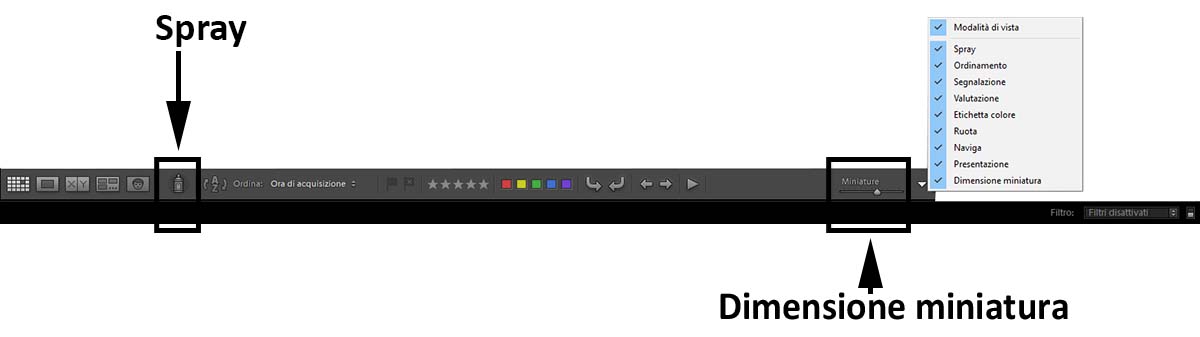
La barra degli strumenti (e le possibili opzioni del menu contestuale) così come appare quando è selezionata la vista Griglia – molti strumenti sono identici, ma un paio sono specifici per la vista griglia: Dimensione miniatura, dall'ovvia funzione, e Spray, di cui parleremo un poco più avanti in questa puntata.
Lavorando con questi strumenti è bene ricordare gli shortcut relativi, che velocizzano molto il lavoro:
P - X - U. Seleziona, rifiuta, elimina segnalazione di selezione o rifiuto.
Numeri 0-5. Imposta una valutazione da 0 a 5 stelle
Numeri 6-9. Imposta/rimuove un'etichetta (in ordine, rosso, giallo, verde, blu)
Questi shortcut sono attivi anche in modalità fullscreen.
Ricordiamo anche che molti degli shortcut disponibili sono indicati a fianco della relativa voce di menu, quindi in caso di necessità, senza bisogno di sfogliare il manuale, è possibile utilizzare i classici menu per rinfrescare la memoria. Nel caso specifico, gli strumenti soprindicati si trovano nel menu Foto.
All'interno dello stesso menu, è possibile attivare l'interessante opzione di Avanzamento automatico: Foto > Avanzamento automatico oppure (Bloc Maiusc), che seleziona l'immagine successiva non appena si assegna una valutazione o un'etichetta alla foto in esame. L'avanzamento automatico si attiva temporaneamente anche premendo il tasto Shift.
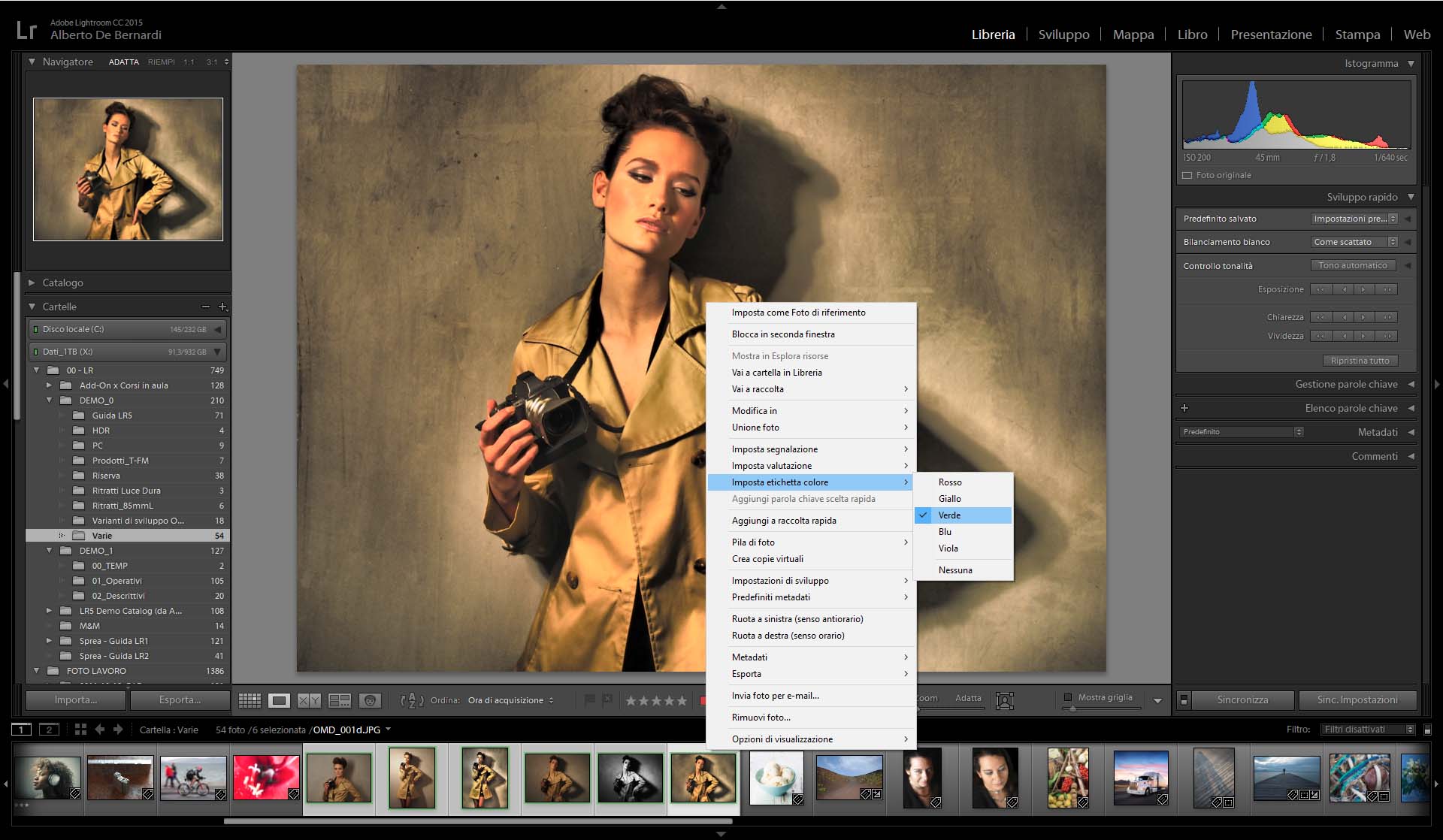
È possibile assegnare valutazioni o etichette colore a più immagini contemporaneamente, anche attraverso il menu contestuale.
È possibile assegnare valutazioni o etichette anche a gruppi di immagini, sfruttando i consueti comandi di selezione multipla del sistema operativo (Ctrl/Cmd + click per la selezione di foto non consecutive, Shift + click per la selezione di foto consecutive). A questo scopo è utile la vista Griglia, che però, per default, non mostra segnalazioni né valutazioni. Se si desidera vedere queste informazioni anche nel riquadro di ciascuna miniatura della vista Griglia, premere ripetutamente (J) per modificare la vista predefinita; in alternativa, agire sul menu Visualizza > Opzioni di visualizzazione.
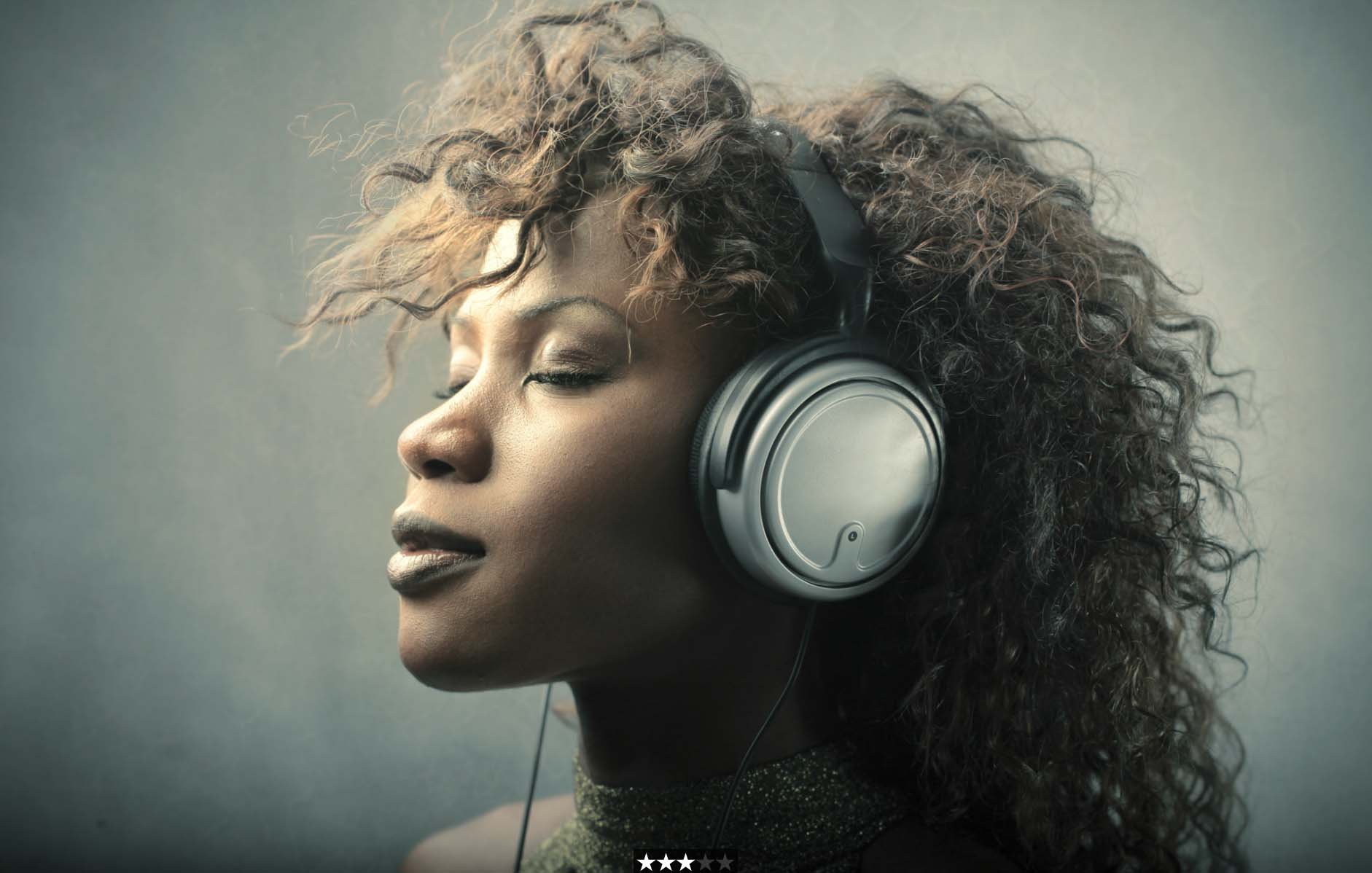
Stelle ed etichette colorate possono essere assegnate anche in modalità full-screen, utilizzando i tasti numerici da 0 a 9.























